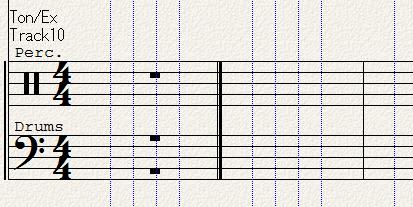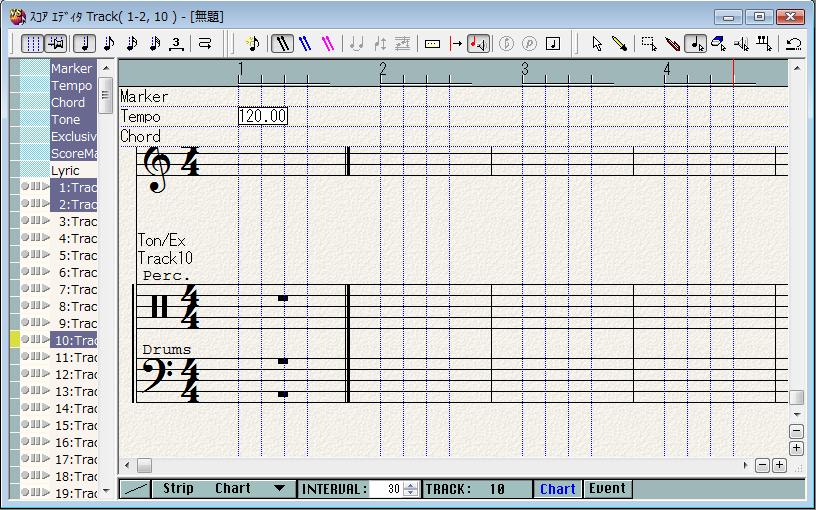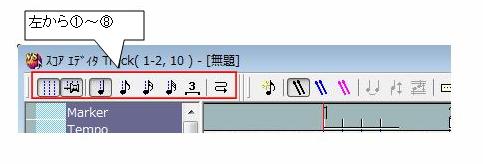BLOG - 【Singer Song Writer(SSW)8.0 使い方 その4】スコアエディタ(グリッド編)
【Singer Song Writer(SSW)8.0 使い方 その4】スコアエディタ(グリッド編)
- カテゴリ :
- DTM » SingerSongWriter
- 執筆 :
- webmaster 2009/5/24
こんにちわ。
暫く過去の機材レビューに没頭しておりましたm(_ _)m
しかしまぁ、ふと振り返ると、BEHRINGERの機材をやたら愛用しているなぁと。
安くて、それなりのクオリティがありますからな^^;
余談はさておき、今日は少し詳しくスコアエディタについて迫って見ます。
前回のドラム打ち込みで、少しだけスコアエディタに触れましたが、
少しスコアエディタについて詳しく触れて見ます。一日ですべてを書くのはしんどいので、少しずつ・・・
ということで、今日はグリッドあたりから攻めてみようと思います。
グリッドとは、区切り線のようなものです。
縦の点線がグリッドのラインです。図では一小節に4本グリッドがはいっていますので4分のグリッドですね。
スコアエディタを開いてみましょう。
こういう画面がでますね。
そして、このスコアエディタのメニューはこんな感じです。画面の上部にあります。
赤で囲ったところが、グリッドのメニューです。
各部の機能を説明します。
?グリッド機能のON/OFFを指定するボタン
?グリッドの表示を固定するボタン。
→グリッドの表示は入力しようとする音符と連動してしまうので、連動しないようにできます。たとえば、4分音符を入力しようとすると
グリッドは4分グリッドになってしまいますが、あらかじめ8部グリッドで指定し固定しておけば、4分音符を入力しようとしてもグリッドは
8部のままで、連動しなくなります。
?4分グリッドボタン
?8分グリッドボタン
?16分グリッドボタン
?32分グリッドボタン
?3連譜グリッドボタン
?折り返しボタン
→スコアエディタは横長です。画面をどんどん横にスクロールしていきます。しかし、このボタンをONにしていると、縦のスクロールバーに新たに
矢印が表示され、下にスクロールすることで、次の画面に移動することができます。私はあまりつかいませんが^^;
楽譜を入力するときにはグリッドは非常に重要な役割をもっています。
あると無いのとでは打ち込みの効率も全然ちがいます。
きちんと使いこなせれば打ち込みマスターとなる日も近い(笑)
では続きはまた次回。